کامپیوتر، شبکه
کپی برداری از مطالب وبلاگ با ذکر منبع مجاز است.
نحوه ساخت ماشین مجازی در Hyper-v
دوشنبه چهاردهم بهمن ۱۳۹۸ 12:7مجازی سازی سرورها(Virtual کردن) چیست
چرا به مجازی سازی سرورها نیاز است
در ضمن نحوه فعال سازی Hyper-v در ویندوز 10 در لینک زیر توضیح داده شده است:
نحوه نصب یا فعال سازی Hyper-v در ویندوز 10
ساخت ماشین مجازی در ویندوز 10
این روش ساده و مستقیم بوده و بدون نیاز به نصب هیچ ابزار جانبی قابل استفاده است. برای ساخت یک ماشین مجازی مراحل زیر را دنبال کنید.
گام اول، ابتدا در سیستمعامل ویندوز 10 کلیدهای Win+R را فشار داده و optionalfeatures.exe را درون کادر ظاهر شده وارد کرده و کلید اینتر را فشار دهید.

گام دوم، در Windows Feature On and Off گزینه Hyper-V را انتخاب کرده و در ادامه روی دکمه Ok کلیک کنید.
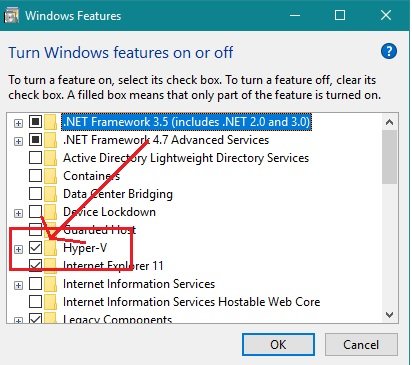
گام سوم، با اینکار ویژگی فوق روی سامانه شما فعال خواهد شد. اکنون باید یک مرتبه کامپیوتر را راهاندازی مجدد کنید تا تغییرات به وجود آمده اعمال شود.
گام چهارم، پس از راهاندازی کامل سیستم و اجرا شدن ویندوز، کلید Windows روی صفحهکلید را فشار داده، عبارت Hyper-V را درون آن تایپ کرده و در ادامه روی گزینه Hyper-V manager کلیک کنید.

گام پنجم، در پنجره مدیریت Hyper-V روی نام کامپیوتر خود کلیک راست کرده و گزینه Virtual Switch Manager را انتخاب کنید.

گام ششم، در پنجره ظاهر شده گزینه External را انتخاب کرده و روی دکمه Create Virtual Switch کلیک کنید.
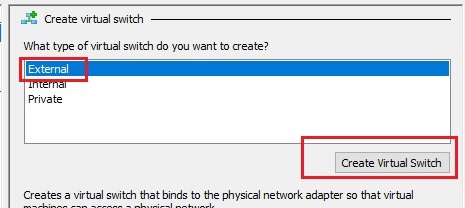
گام هفتم، اکنون باید جزییات و تنظیمات مربوط به ماشین مجازی را مشخص کنید. با اینکار ماشین مجازی منطبق با پیکربندی اولیه ساخته خواهد شد. در این مرحله در فیلد نام ماشین مجازی را مشخص کرده و در بخش یادداشت توضیحی در ارتباط با ماشین مجازی وارد کنید. همچنین توجه داشته باشید در بخش External network آداپتور درستی را انتخاب کنید تا بتوانید از درون سیستمعامل مجازی با سیستمعامل واقعی در ارتباط باشید.
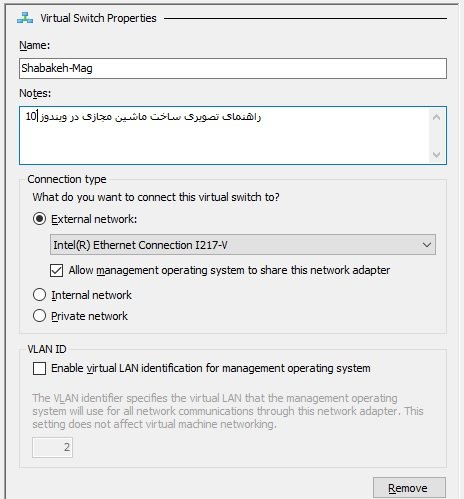
گام هشتم، با کلیک کردن روی دکمه Ok پیغام خطایی را مشاهده میکنید. در این مرحله روی دکمه Yes کنید.

گام نهم، اکنون روی نام کامپیوتر کلیک راست کرده و گزینه New-> Virtual Machine را انتخاب کنید تا بتوانید جزییات مربوط به دستگاه خود را مشخص کنید.

گام دهم، اکنون باید تنظیمات مربوط به تخصیص حافظه، پیکربندی شبکه، ساخت و اتصال هاردیسک مجازی به ماشین مجازی را مطابق با نیازهای خود پیکربندی کنید.

گام یازدهم، در بخش Installation option باید گزینه Install an operating system from a bootable image file را انتخاب کرده و در ادامه فایل ISO را به منظور نصب سیستم عامل روی ماشین مجازی انتخاب کنید.

گام دوازدهم، پس از پیکربندی ماشین مجازی باید آنرا روشن کنید. برای این منظور روی نام ماشین مجازی کلیک راست کرده و گزینه Connect را انتخاب کنید.

پنجرهای ظاهر میشود که در آن باید روی دکمه start کلیک کنید تا ویندوز فرآیند بوت شدن ماشین مجازی را آغاز کرده و در ادامه سیستمعاملی که در مرحله قبل (فایل ISO) مشخص کردهاید را روی آن نصب میکند.
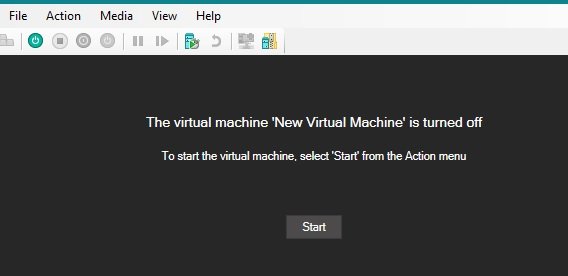
اگر همه مراحل را به درستی و با موفقیت پشت سر گذاشته باشید اکنون یک ماشین مجازی را بدون استفاده از هیچ ابزاری در ویندوز 10 ساختهاید و سیستمعامل خود را نیز روی آن نصب کردهاید.
Create Virtual Machine
حتما در آینده که دوره mcse و vcp را در آماده کنیم، به مواردی مانند همین Hyper-v و همچنین بحث کامل بحث مجازی سازی، عمیق خواهیم شد و با دقت بسیار بیشتری که کامل موضوع پوشش داده شود، به این مباحث وارد خواهیم شد.
در گام نخست برای نصب هر سیستم عاملی در بستر مجازی مانند Hyper-v و یا غیره، باید تنظیمات VM مربوطه ایجاد شود. ما تنظیمات ویندوز سرور 2016 را خدمت شما خواهیم گفت ولی دقیقا با همین مکانیزم، برای ساخت سایر VM ها می توانید اقدام کنید.
پس Hyper-v Manager را اجرا کرده و از پانل سمت چپ، نام کامپیوتر خود را کلیک کنید و از پانل سمت راست، از New گزینه Virtual Machine را کلیک کنید.
بدین ترتیب پنجره جدیدی باز خواهد شد. در این پنجره که ویزارد Welcome برای ساخت VM است، Next را کلیک کنید. سپس در Specify Name and Location، برای virtual machine باید یک نام تخصیص دهید و مکانی که فایل های VM باید در آنجا ذخیره شوند را هم باید تعیین کنید.
پس از اینها Next کنید.
در قسمت Specify Generation باید Generation ماشین مجازی را مشخص کنید. شما دو گزینه دارید: نسل 1 و نسل 2. نسل 1 از معماری پردازنده 32 بیتی و 64 بیتی پشتیبانی می کند. نسل 2 از معماری پردازنده 64 بیتی پشتیبانی می کند. همچنین توجه داشته باشید که به محض انتخاب یکی از نسل ها ، بعداً نمی توانید آنرا تغییر دهید.
همانطور که مشاهده می کنید، با memory یا RAM را برحسب MB وارد کنید. میزان حافظه مورد نظر برای VM را بر حسب مکابایت وارد کرده و تیک گزینه Use dynamic Memory for the virtual machine را فعال کنید. این گزینه بسیار عالی و کاربردی است. با انتخاب این گزینه ، ماشین مجازی بطور داینامیک از حافظه استفاده می کند. مثلا اگر 4096 مگابایت معادل 4 گیگابایت برای VM ای RAM در نظر گرفته اید و این VM فقط از 2 گیگابایت آن استفاده می کند، 2 گیگابایت دیگر برای استفاده سایر VM ها و Host می تواند در دسترس باشد و اینطور نیست که همه آن 4 گیگابایت را تحت اشغال خود درآورد(البته اگر تیک گزینه مذکور را فعال کنید).
سپس Next کنید.
Network adapter در واقع کارت شبکه مجازی است که از طریق آن می توانید VM یا VM ها را با هم، یا کامپیوتر Host و یا همه سیستم های موجود، شبکه کنید. فرم را next کنید.
هر ماشین مجازی باید حداقل یک virtual hard disk داشته باشد و باید برای این VM هم یک virtual hard disk ایجاد کنید و ظرفیت آن را تعیین کنید. از این رو گزینه Create a virtual hard disk را انتخاب کرده و نام و مکان آن را مشخص کرده و در آخر size این VHD را بر حسب GB تعیین کنید. با اینکار تمامی فایل های مربوط به این ماشین مجازی در این VHD ذخیره می شود. اگر این VHD را قبلا داشته اید و یا کسی آن را گرفته اید، گزینه Use an existing virtual hard disk را فعال و مکانی که این VHD در آن قرار دارد را مشخص کنید.
سپس فرم را Next کنید.
اگر فعلا قصد نصب VM را ندارید می توانید گزینه install an operating system later را انتتخاب کنید ولی چنانچه هم اکنون قصد نصب آن را دارید، گزینه Install an operating system from a bootable CD/DVD-ROM را فعال کنید. سپس از قسمت Media مانند تصویر زیر Image file (.iso را فعال کرده و مکانی که iso فایل مربوط به آن سیستم عامل را که در آنجا قرار داده اید را مشخص کنید(در اینجا ویندوز سرور 2012 یا 2016)
سپس فرم را Next کنید.
در آخر هم یک Summary یا خلاصه وضعیتی از پیکربندی هایی که برای VM در نظر گرفته اید را مشاهده می کنید. فرم را Finish کنید.
